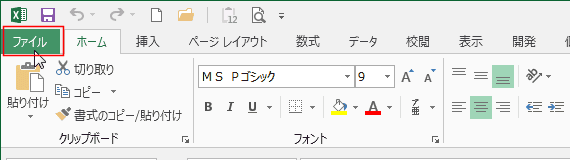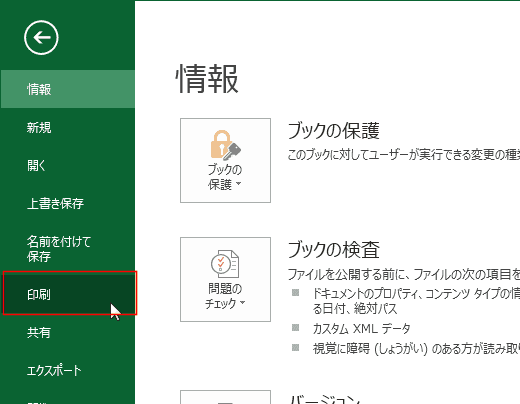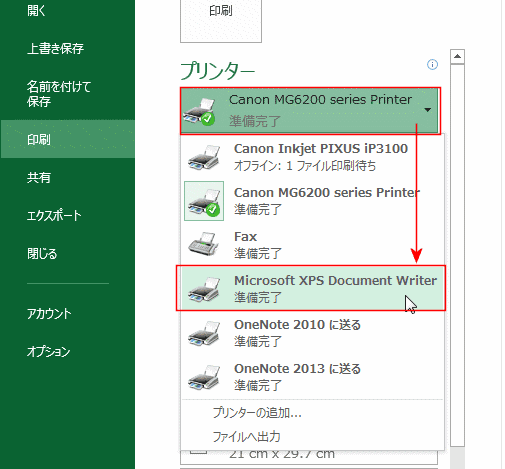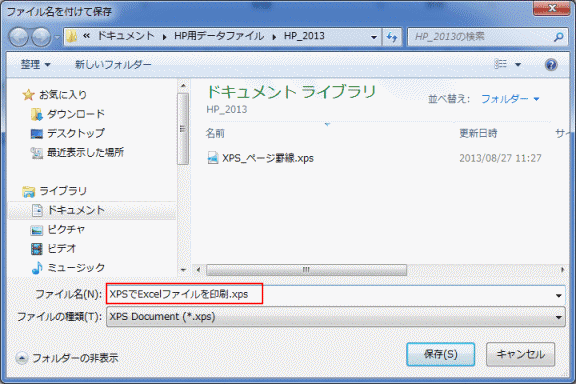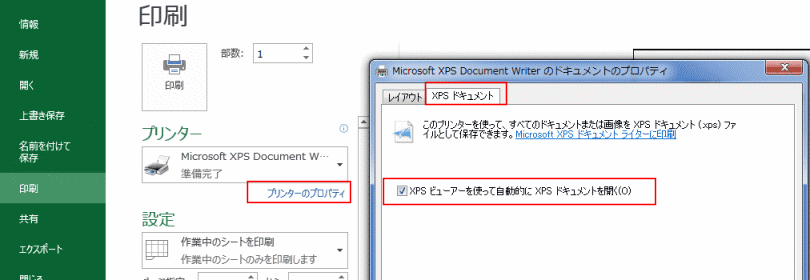-
よねさんのExcelとWordの使い方 »
-
エクセル2013基本講座:目次 »
-
印刷 »
-
印刷でMicrosoft XPS Document Writerを使う
- Excelをモバイル環境で使用するケースがあります。プリンターのない環境で印刷状態を確認したいときや、PDFのような電子データの印刷ブルにする方法について説明しています。
印刷でMicrosoft XPS Document Writerを使う Topへ
- Excelで作成したものを紙に印刷するのではなく、電子データの印刷物にして配布したりすることができます。
PDFファイルのような使い方ができます。
- Windows Vista以降で使用できるようになったMicrosoft XPS Document Writerを使ってみます。
- [ファイル]タブをクリックしてBackstageを表示します。
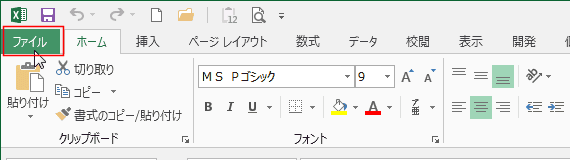
- [印刷]タブをクリックします。
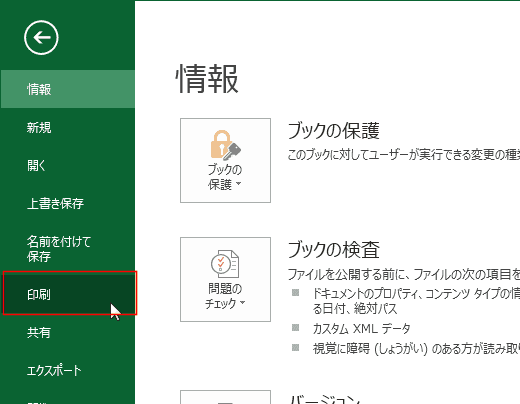
- プリンターで「Microsoft XPS Document Writer」を選択します。
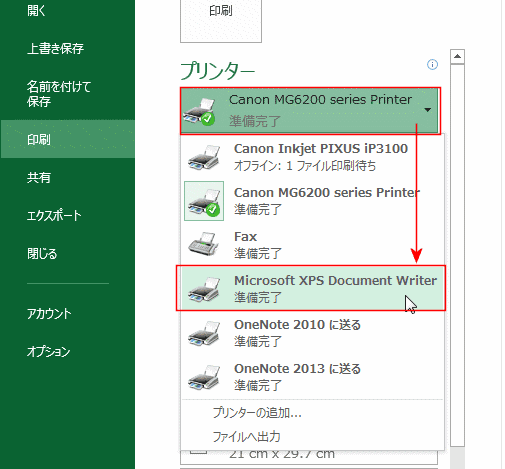
- [印刷]ボタンをクリックします。

- 「印刷中」のメッセージが表示されましたが、これはそのままにしておきます。

- 別ウィンドウで「名前を付けて保存」が表示されます。
ファイル名を入力して[保存]ボタンをクリックします。
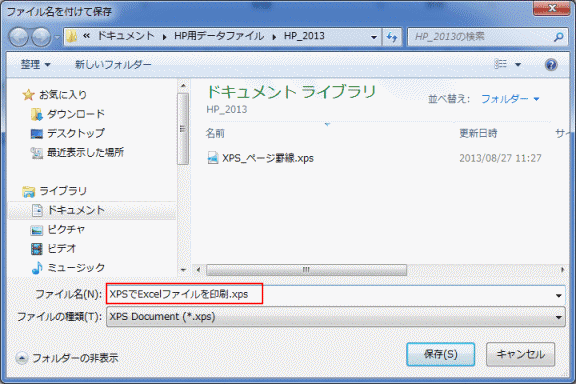
- XPSビュアーで結果が表示されました。

- 作成後にXPSビュアーで表示したいときは、保存したXPSファイルをダブルクリックします。
- XPSファイルは下図のようなアイコンになります。

Microsoft XPS Document Writerの設定 Topへ
- 上記手順ではXPSファイルを作成後にプレビューが表示されました。この設定はプロパティで行います。
- 「プリンターのプロパティ」をクリックします。
「XPXドキュメント」タブで「XPSビュアーを使って自動的にXPSドキュメントを開く」にチェックを入れます。
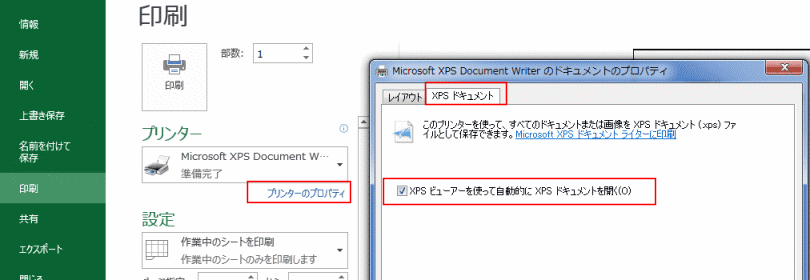
よねさんのExcelとWordの使い方|エクセル2013基本講座:目次|印刷|印刷でMicrosoft XPS Document Writerを使う